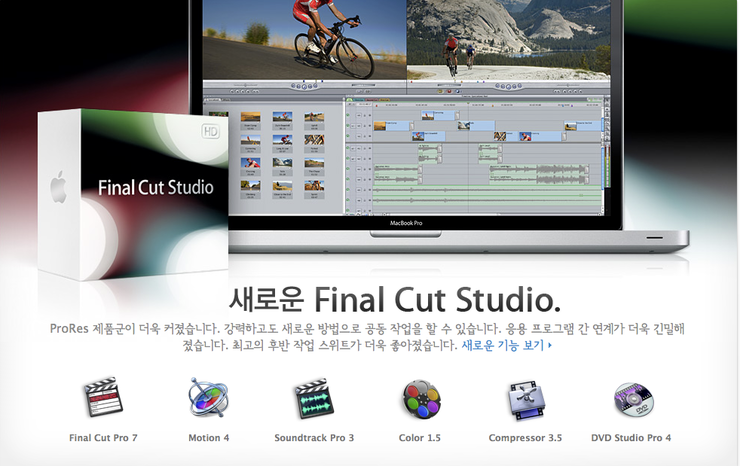
<애플의 파이널컷 최근 광고 - 이 광고는 아니지만 FCS2광고부터 많은 후반작업시스템 업체들은 피가 끓는 고통을 느껴야 했다>
Apple에서 FCS2부터 도입한 COLOR라는 색보정 프로그램은 많은 수의 영상 색보정 프로그램과 워크스테이션 환경에 대해서 충격을 가지고 왔습니다.

<AVID의 편집시스템 - 약 20만불 내외의 견적으로 꾸밀수 있다.>
그도 그럴것이 Color이라는 프로그램은 파이널터치라고 불리우던 프로그램을 애플의 자금력으로 구입후에 FCS에 번들로 끼워서 판매를 했기 때문이기도 하지만 더 큰 이유는 그 이전까지 시스템은 필수적인 요소로 사용되었던 컨트롤러와 워크스테이션,DAS,네트워크등이 묶여있던 엄청난 고가의 시스템이(15만불~100만불 이상) 처리하던 독보적인 색보정의 세계를 단돈 200만원(프로그램) + 400만원(맥북프로)로 가능하게 만들어 버렸기 때문이라는 점입니다.

<APPLE의 COLOR광고 - AVID와는 대비되게 딱 위와 같은 구성이면 색보정을 할수 있다>
이와같은 APPLE의 행보때문에 기존에 비싼가격에 잘팔리던(그래봐야 연간 1000대정도)의 업체들은 울며겨자먹기 식으로 가격을 낮추기 시작했고
요즘에는 워크스테이션 시스템을 턴키로 팔던데서 벗어나 프로그램만 따로 팔게되었습니다.
이 정도 되면 소비자가 이득을 얻을 것이라고 생각이 들수도 있지만, 꼭 그렇지만은 않습니다.
이건 소비자에게 약간의 권리를 이양한것이고
이와 더불어서 작업중에 생기는 문제는 '니들이 알아서 하세요'라는 식으로 책임을 소비자에게 전가한 부분도 있기 때문입니다.

<소프트만 따로 파는 대표적인 예 autodesk Smoke 2010버젼 -
약 $17,000정도로 온라인에서 구입해 다운받을 수 있다.>
방송업이나 영화산업에 종사하고 있는 직업군에 있다면 아시겠지만
여긴 그 아무리 좋은 시스템이 있다고 하더라도 '안전하게 작업이 되지 않는다면' 도입하지 않습니다.
그 어떤 곳보다 새로운 장비에 열광하고 얼리어덥터가 많이 분포되는 곳이지만,
만에 하나라도 2000만원어치(촬영분)의 작업을 날릴수 있는 환경이 된다면 이와 같은 것은 당연한 것이라고 생각이겠죠.
그리고 이 방송영화시장은 매우 보수적이어서 누군가가 새로운 시스템을 들고 들어와 성공하기를 기다렸다가
누군가가 성공하면 도입하고
누구든지 실패하면 '거봐 난 실패할 줄 알았어'라며
그 시스템은 사장이 되는 특이한 구조로 되어있습니다.
RED카메라라고 하는 장비가 들어오게된 시절의 이야기부터 들어보신분이라면 이해하시리라 생각이 됩니다.(RED ONE은 2007년에 개발되었습니다.)
아무튼 각설하고
그 누구도 한번 실패한 시스템은 다시 사용되지 않습니다.
필름의 시대는 지나갔다고 생각하실지 모르겠지만, 한동안 약점이 많음에도 불구하고(강점도 많습니다.)
계속 전성된 시대를 갔던 것은 위와 같습니다.(검증된 안전한 시스템을 작업에 이용하고자 하는 생각)
방송에서는 SD의 표준규격(HDV포함)이 지금도 쓰이고 있는 것을 볼때,
이 시장은 조금 독특한 구조이기도 하고
빠르지만 빠른 만큼 매우 느린 도입이 형성되어 있는 시장이라는 부분을 인식하시기 쉬울 것 같습니다.
글을 쓰는 제가 이렇게 장비에 관한 이야기를 갑작스럽게 블로그에 올리게 된것은
색보정과 합성에 관한 교육을 하고 그 시스템을 한국에 도입하기 위해서 사업을 준비하며 동분서주하며 뛰어다녀본 결과
정확하게 내가 하는 작업과 장비에 대한 이해가 있어야 된다고 생각이 되서
이렇게 생각을 정리해서 글을 남깁니다.
제 사업이 한국에 빨리 도입이 된다면 좋을수도 있겠지만,
그건 생각처럼 쉽지 않은 일이라서 그냥 정보공유의 차원으로 글을 남긴다 하고 이해하시면 좋을 듯 합니다.
본문
제가 영상작업을 시작했을때가 2000년도 부터니깐 04년까지 윈도우즈시스템으로 영상을 편집하면서 살았습니다.
그때까지는 대부분의 영상편집하던 사람들이 마찬가지였겠지만 램과 CPU 그리고 편집보드에만 집작해서 장비를 꾸몄었고
2004년에는 리퀴드에디션 5에서 크게 디인 뒤로는 맥으로 전향한 케이스 입니다.
뭐 다들 아시겠지만 DV의 테이프의 전성기 시대였던 그때는 베가스나 프리미어 그리고 리퀴드에디션등등 다양한 프로그램을 젊은 혈기에 다 사용해보았습니다.
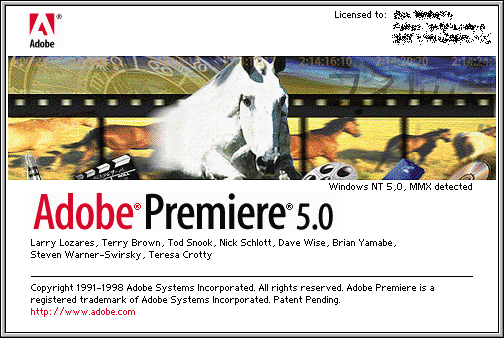

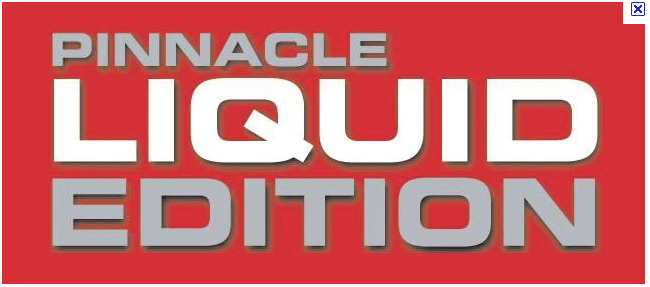
<그 시절 사용하던 프로그램들 - 이정도는 알아야 리니어 했다고 명함이나 꺼낼수 있다.>
하지만 윈도우즈시스템의 특성상 원인모를 블루스크린의 공포에 떨며 수만번을 SAVE AS를 병적으로 눌러야 했고
그렇게 병적으로 눌러대도 랜더링중에 화면에 블루스크린이 뜨고
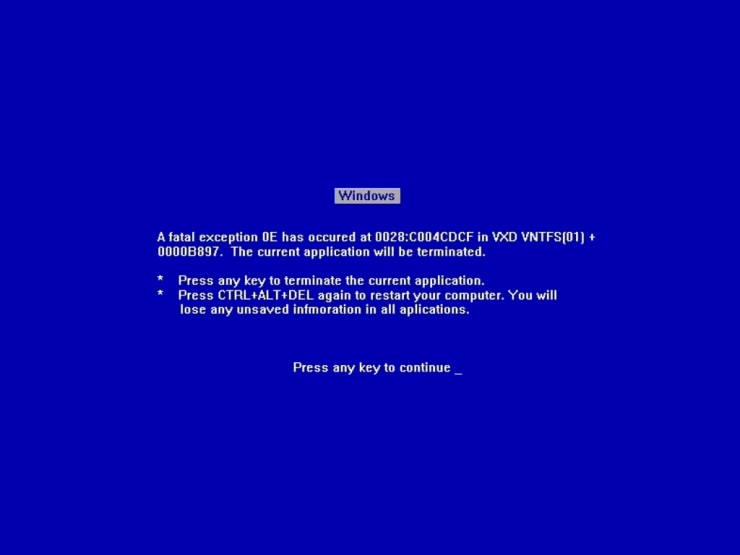
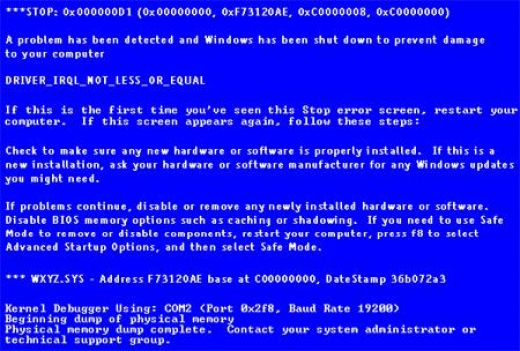
<영상작업자의 최대 적 블루스크린 - 당해본 사람만이 안다.>
하드디스크가 완벽하게 박살이 나는 경험까지 한적이 있습니다.
하필 그 날이 영상상영예정일 바로 이틀전이었으니 그 공포감과 긴장감은........


< 그떄 당시의 심정과 흡사하다 >
당일날 상영 12시간을 남겨두고 이런 일을 겪어 본사람은 알것이라고 생각이 된다.
다시는 그것을 쳐다 보고 싶지도 않고 그냥 '부셔버리고 싶은 마음을'
더욱이 더 열받게 했던 일은 그 프로그램을 팔던 총판에 연락을 해도 뾰족한 답변을 내 놓지 못하고
간단하게 ' 그냥 포멧하시고 다시 설치하세요' 였다.
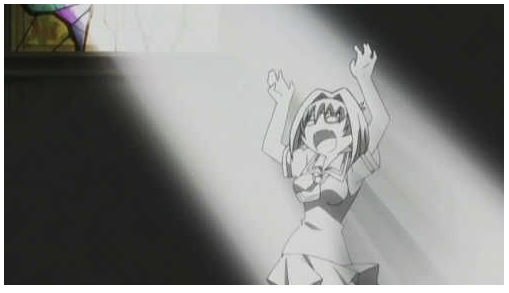
<윈도우즈 포멧하고 까는 시간을 계산하니 약 상영일 날이었다.>
강력하게 니들이 판거니깐 책임져라라고 목소리가 쉬도록 10명정도의 상담원과 기술지원팀에게 이야기를 했지만,
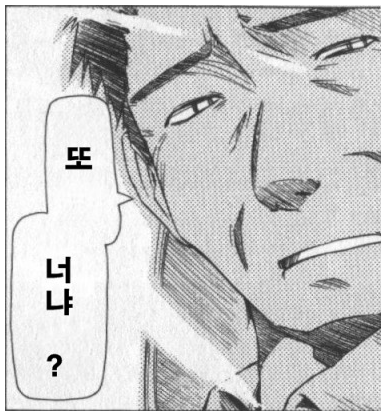
< ARS 상담사의 뉘앙스는 위와 비슷했다.>
'그들은 그들이 파는 좋다고 하던 그 시스템이 왜 그런지를 정확하게 모르고 있었다.'는 점이 핵심이었습니다.
한숨을 쉴시간도 없이 절망할려고 하던 찰라에 주변에 맥을 쓰던 형이 급한데로 iMOVIE라는 프로그램으로 간단하게라도 작업하라며
'아이북'을 빌려주었고 급한데로 스팩이 한참이나 딸리던 '아이북'을 가지고

<그 당시의 아이북 13인치 - 원도우즈로 치면 한참 모자라는 스팩(어디까지나 수치상으로)이었다.>

<정확하게 이 모습은 아니지만
(당시에는 PD150이 표준모니터와 데크를 대신하고 있었다) 딱 모습이었다.>
정확하게 10시간 안쪽에서 편집을 끝내고 색보정까지 해서 작업을 마칠수가 있었다.( - 여담이지만 2년전까지는 이 아이북으로 SD영상편집 작업을 했었다)
그 이후로 나는 맥으로 영상편집을 하는데 배우기 시작했고,
윈도우즈 환경에서는 영상편집따위를 해본적이 없다.(게임 WOW도 맥으로 했었다)

<현재는 게임을 끊은 상태라 퍼온사진 - 화면 오른쪽 상단의 전기코드를 보면 알겠지만 노트북에서 구동하는 화면이다.>
본론에서 조금 다른 길로 간것 같지만....
이런 일들은 꽤나 빈번하게 생기고
프로그램을 파는 총판은 그 답을 디폴트 상태로 돌리는 것이라고 자동응답기처럼 이야기하므로
답은 스스로 알아서 해결하는 것이 답이다.
그리고 참고 할 점은 애플코리아에서 이런 문제점이 생기더라도 기타 다른 프로그램을 파는 총판하고 다를게 없다.
단지 조금 더 친절하고 상담을 완성짓지 못할것 같으면 미국본사의 직원과 '원어민 수준의 영어'로 대화해 문제점을 해결하라고 한다.
요는 소비자에게 선택의 권리를 좀더 이양했지만, 업체에서는 그 문제를 다 해결할수 없다는게 문제다.
자 그럼 여기서 의문점이 생겨야 한다.
'저 엄청나게 많던 아비드의 장비를 과연 노트북 하나로 작업이 될까?'하는 생각이다.


<과연 이런 장비로 똑같은 편집이 가능할까? 의문을 가져야 한다.>
결론부터 이야기하자면 된다.
하지만 한계성이 극명하다.
노트북이라서 한계성이 극명하다는게 아니라 실질적으로 작업을 해보면 거북이가 기어가는 작업속도를 보이게 된다.
이 부분은 밑에서 다시 설명하기로 하고 DI가 뭔지부터 알아보자
색 보정 정확하게는
D.I(Digital intermediate)란 정확하게 후반작업중에서도 마지막단계에 속하는 과정을 의미한다.
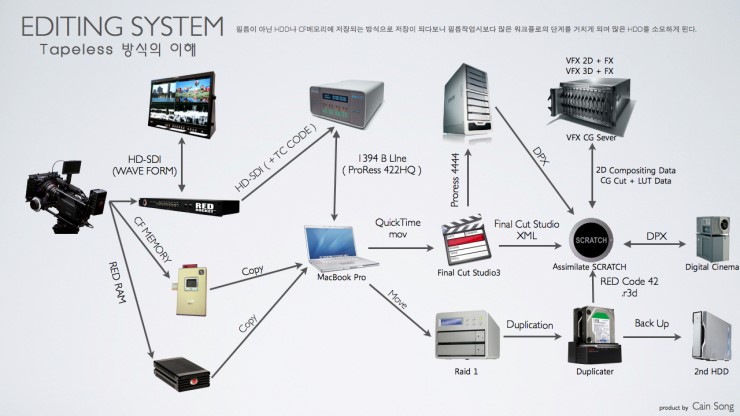
< DI 전 과정 - 노트북으로 작업한 영역 이외의 영역이 DI과정이다(고로 후반작업의 대부분이 DI에 포함된다.)>
예전에 필름으로 촬영된것을 디지털화하여 리니어작업을 하던데서 유래된 단어인데 지금은 그냥 색보정정도로 이해하면 된다.

< 기존의 필름 작업 전 과정 - 최근의 NEL가 도입된 시스템 모습이다.
NLE로 컷편집 뒤 HD테이프로 출력뒤 TC(Time code)정보를 바탕으로 색보정작업을 한다.>
그럼 색보정은 왜 최후에 하게되는 걸까?
뭐 이런저런 방식에 따라서 달라지기는 하지만
소스로 들어가는 CG나 TEXT같은 소스를 자연스럽게 보이게 하기위해서 작업하는 과정이므로 최후에 하게되는 것이 이론적으로는 맞다.
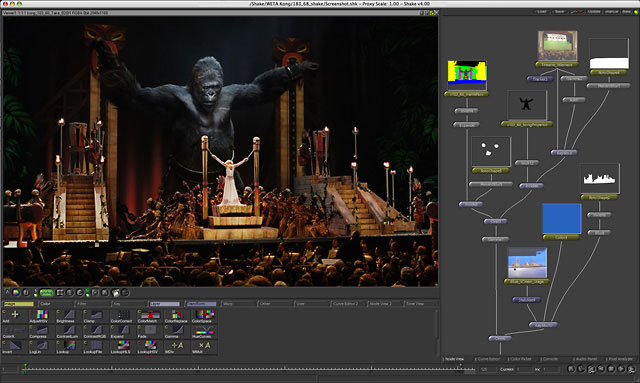
<DI과정의 이론적인 예시 - 여기서 이론적이라고 한것은 한국에서는 위와 같은 시스템으로 작업하기 힘들다.>
여기서 이론적이라고 한 이유는 실질적으로는 작업할때는 출력물을 생산하기 바로 직전의 단계에서만 작업을 해야하지만, 그렇지 못한 경우도 있기 때문이다.
뭐 이런 상황이니 100% 색보정프로세스를 이해하고 편집자가 후반 작업 편집자한테 보내준다는 전제조건으로 한다면 노트북으로도 충분하게 가능하다.
하지만 우리나라 환경에서는 이게 정답이 아니다.
일단 HD정도를 편집하기 위해서는 넉넉한 HDD도 필요하게 되고
뭐 속도도 고려해야되니 이것 저것 장비를 붙여야 한다는 것 시간이 지날수로 체감하게 되는데,
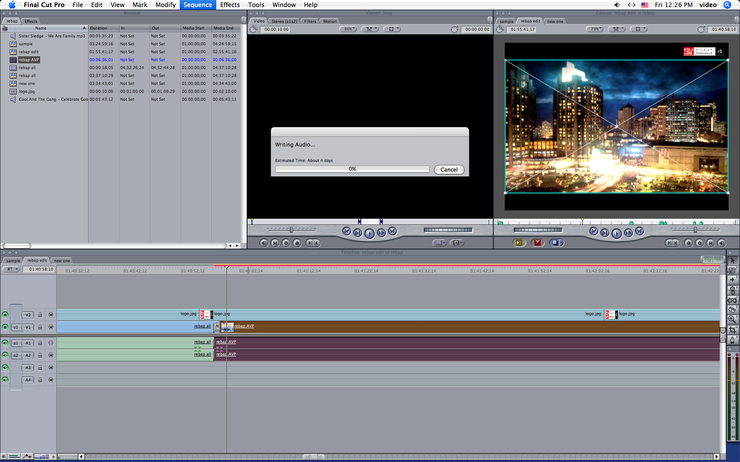
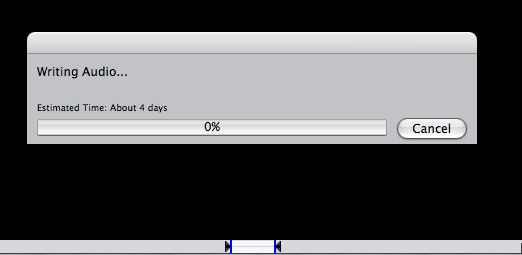
<맥북프로로 작업시에 발생하는 문제 - 1시간짜리 완편을 4일간 랜더링하는 경우도 생긴다.>
사진에서 보여주는 예시는 과거에 경험해보았던 문제로
특정작업을 많이 하게 되고 시스템을 너무 과대평가한 나머지 과도한 트랙 사용으로 심할때는 일주일 이상이나 나왔었다.
그 문제를 정확하게 애플회사에 어필을 혹은 전화상담을 해본 사람은 알겠지만 해결할 줄 아는 사람이 없고
애플코리아나 프로그램을 온라인으로 판매한 업체들이 작업실까지 뛰어 와서 일을 처리해주는 경우는 없고(KBS의 경우 드물게 FCP담당자가 와서 강연하기도 합니다만... 근본적인 처리는 잘 안되는 것으로 알고 있습니다.- Xserver때 생겼던 이슈들이 많이 붉어져 나왔었습니다.)
암튼 문제는 APPLE의 직영점이 한국에 없고
리셀러들만 넘치는 환경이다 보니 정보나 전문가가 국내에는 거의 드물게 있을뿐 일반적으로는 보기 힘들고
유저층도 적어서 문제를 해결하기 쉽지 않습니다.
그냥 알아서 공부한뒤에 직접 전문가가 되는수 밖에요
그러니 이것 저것 고민할 필요 없이 대부분의 영상업체에는 위탁해서 턴키로 작업환경을 만들어 달라고 합니다.
이렇게 하면 좋아질것 같지만 실상은 다릅니다.
돈은 돈대로 지불하고 고작 디폴트 상태로 돌리는 과정만 반복해야되는 불완전한 상품을 사게 되었다는 생각해보신적 있나요?
그럼 불완전한 상품을 사지 않을려면 어떤게 해야 될까요?
일단은 최소한 정확하게 시스템이 어떻게 구성되어야 하는지 알아야 한다고 생각합니다.
이런걸 편집자가 왜 알아야 하냐구요?

<APPLE Final Cut Studio에서 요구하는 DI용 시스템 사양>
위의 사진에서 보는 것이 진정한 파이널컷 하기위한 시스템입니다.
여기에 사진에서 당신이 알고있는 장비는 몇개나 될까요?
뭐 맥프로나 모니터 마우스 키보드등을 제외하고는 왜 저렇게나 많이 필요한지 일반적으로는 알기 힘들고
알려고 하지 않습니다.
그저 저정도 장비가 있으니 좋아보일뿐 어떤 구성인지 전혀 모르고 제품을 구매하는 경우가 많은게 문제죠
장비를 납품하는 업체에서도 정확한 스팩은 알려주지 않고 그냥 뭉떵그려서 작성한 XML파일만을 보고 작업하게 됩니다.
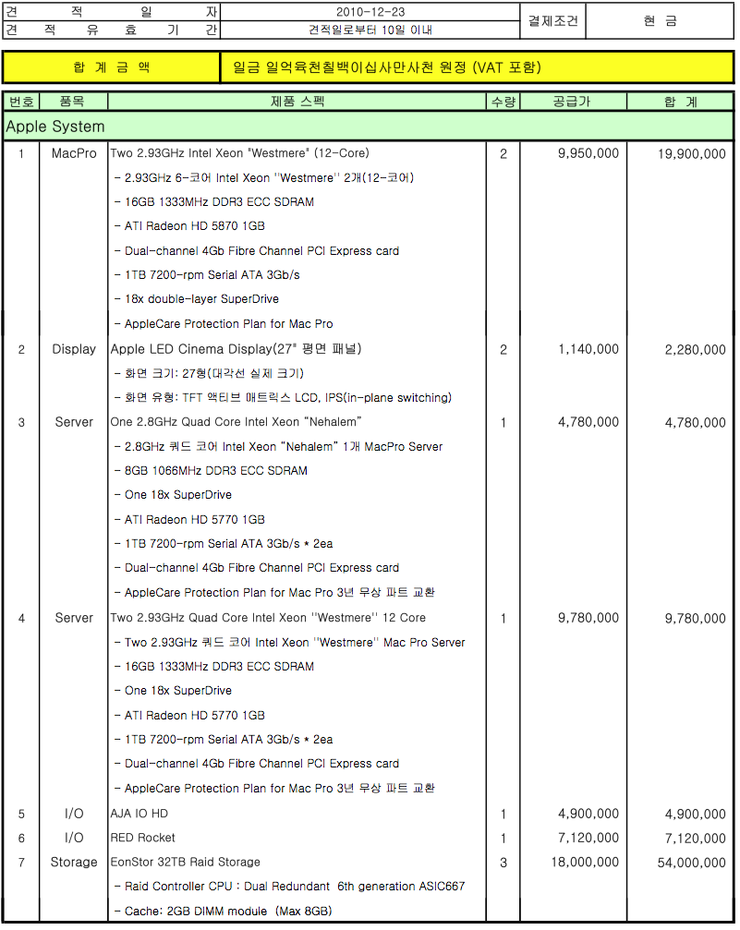
<견적서 이것만 보고 대부분의 업체는 장비를 결정한다. - 스펙보다는 노란색 단가가 더 중요하다>
장비를 파는 총판에서는 이 많은 것들을 우리한테 알려줘봐야 귀찮은 일들만 늘어날 뿐이기 때문에 그냥 대충 설명만 합니다.
여기에 각종 업체에서 납품 받는 것을 조립해서 판매하는 방식이기 때문에 각종 부품의 가격이 쓸데없이 비싸집니다.(보통은 쓰리쿠션정도 먹고 들어가죠)
또 추가하자면 정상적인 시스템보다 이윤이 많이 남는 (리베트가 많이 주는) 장비를 추천하기도 하고 거의 쓸모 없는 타블렛(키잉작업도 안하면서 그냥 전시용으로)등등을 넣어서 위와 같은 시스템의 외형을 맞출려고 합니다.
결국 아무것도 모르고 비싼 가격에 당하지 않을려면 공부를 좀 하는 편이 좋습니다.
어느정도 공부를 해야하냐면
비슷한 가격의 외제차 자가수리가 가능할정도로 공부하시면 됩니다.
그게 아니라면 공부해야 합니다.
<추가> - 위의 문제점은 영상편집장비나 촬영장비의 경우 국내에서 전과정을(소프트웨어,하드웨어포함) 제작하거나 이해하는 회사가 드물기 때문에
특정 작업에 대한 이해도가 떨어지는 소위 전문가라고 불리우는 (비)전문가가 총판에서 추천하는 판매카달로그에 올려진 시스템만을 이해하고
그것을 추천하기 때문에 발생하는 문제점입니다.
좋은 편집자일수록 이런 시스템을 정확하게 논리적으로 검증해보고 구성해보는 작업이 필요합니다.
귀찮아서 이런 상황을 간단하게 스킵한다면
3억이 넘는 컴퓨터를 샀지만 5000만원 짜리 컴퓨터보다 못한 새로운 경험을 하실 수 있을 겁니다.(절대로 사기당했을 것이라는 생각은 하지 못한체 말이죠)
물론 한국에 안의 내부구조 및 소프트웨어를 거의 대부분 다 알고 있는 정말 훌륭한 기술자분들도 계십니다.
(apple, 어도비, 아비드등은 국제적으로 자격증을 제공한다. 특히 애플은 하드웨어 제조사 답게 시스템과 관련된 자격증을 제공하는데 그 자격이 된다면 명함에 자격을 표시한다. Xsan, OS X , final cut, final cut 서버등 시스템 설치와 관련해서는 위의 자격증이 있는 사람이 설치하는 편이 안전하다.)

<명함에서 위와같은 로고를 볼수 있다면 그는 정말로 훌륭한 전문가이다.>
하지만 이분들은 너무나도 보기 힘이 들고 한국이라는 나라의 특수성 때문에 소위 마스터 트레이너의 경우는 국내에 한두명정도 밖에 안계시고
그나마도 서로가 뭉칠수 있는 기회가 적어 정보의 교류가 잘 이루어 지지 않는다는 단점도 가지고 있습니다.
또한 있다고 하더라도 돈과 힘의 원리에 의해서 인터넷이나 어디서든 잘 나타나지 않는다는 점도 있구요
(온라인에서 이야기해봐야 비전문가들이 돈이 안되는 OR 말이 안되는 일들로 죽자고 물어 뜯어 약점을 잡고 바보로 만들어 버리는 경우가 비일비재하다.)
자 그럼 사설이 길었으니 이제 본격적인 시스템 구성과 관련된 부분을 정리해보자
일단 인터넷과 주변에서 작업하는 환경을 보면 비싼 돈을 주고 종편시스템까지 가지 않더라도 집에서 편안하게 작업할 수 있다는 것을 강조하는 프로그램을 많이 보게 된다.
자 그럼 이쯤에서 장비구입에 대해서 직접적으로 고민해 보자.
종편까지는 가지 않아도 될것 같고
주변에서 자랑하는 시스템을 구비하자면
1. 맥북프로 + 파이널컷
이렇게 1안으로 추천을 받는다.
1안이 나쁜 것은 아니지만 잊지 말아야 할것은
어디까지나 뮤직비디오나 15분내외의 꼭지편집이 아니라면 이것만 가지고는 고생을 할수 밖에 없다.
기본적으로 알아두어야 할 상황은 HDD는 전체용량의 60%이상 담기게 되면 각종 프로그램의 속도가 저하되게 되고
지금 맥북프로에 추가할수 있는 HDD의 용량이 750GB라는 것(이것도 5400RPM일때 이야기 이고 7200rpm이상은 500GB밖에 없다.)을 가정하고 용량을 계산해 보면
약 450GB의 용량을 꽉 채우면 속도가 큰속도로 저하되니 그 이상을 그 상태로 쓸수 없다.
더욱이 많은 경험상 이야기 하자면 HDD의 85%이상 데이타를 꽉 채우게 되면 하드디스크가 뻑날확률이 크게 높아진다.
자 그럼 OS와 파이널컷을 깔고 각종 플러그인과 어도비제품군 각종 폰트 + 영상소스 + 사운드 소스를 조금만 넣게 되어도 기본이 300GB를 가뿐하게 넘게 된다.
글쓰는 나 역시도 최적화를 한다고 해서 500GB의 하드디스크에서 아래와 같은 상황으로 쓰고 있다.
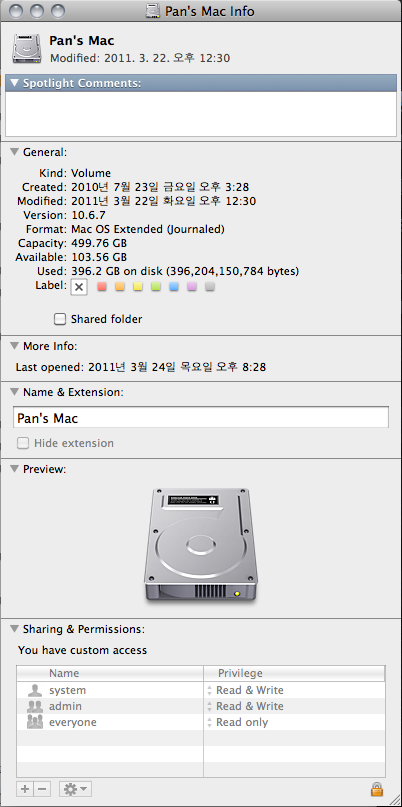
<본인이 쓰고 있는 노트북의 용량>
물론 내 환경은 약간 특수하다. 쉐이크와 합성을 위한 컴포지트 프로그램도 깔려있다.(하지만 이 프로그램은 대체로 300MB를 넘지않는 라이트한 프로그램들이다.)
여기에 1080p 60 의 소스를 하드디스크에 카피한다면 초당 32.4MB이니 약 1시간짜리 테이프를 캡쳐뜬다면 117.6GB를 차지하게 되므로
아주 빡빡하게 작업할수 밖에 없게 된다.
이런 상황에서 색보정과 합성을 한다면 랜더링 걸어놓고 10분짜리를 12시간 30분 뒤에 출력되는 결과를 볼수 있을 것이다.(실제 실험담이다.)
위와 같은 상황은 방송시장에 어울리지 않는다.
이런 식으로 작업이 된다면 드라마는 아마도 2년 전부터 찍어도 생방송으로 편집이 될수 밖에 없게 되니 10분이 넘어가는 장편을 편집하기에는 무리고
가정용 홈비디오나 멀티트랙 사운드작업 , 뮤직비디오의 작업, 그리고 현장편집에는 확실하게 유용하다.
이건 현 방송시장에 맞지 않으니 다른 방면을 검토해보자
다른 방안으로는 대용량스토리지를 추가해서 편집하는 방법이다.
그런데 여기서 신형모델들을 약간의 문제가 있다.
Expres/34 슬롯이 오직 맥프로 17인치에만 탑제되었다는 점이다.
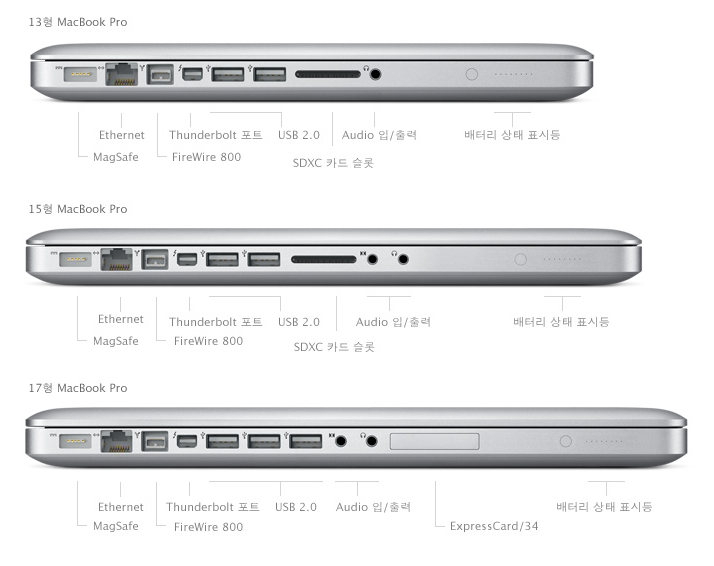
<17인치에만 express슬롯있다.>
그게 무슨 상관이냐 하드디스크를 FireWire800으로 연결하면 되는데 라고 생각하시는 분들이 있을것 같아서
애플에서 제공하는 각포트당 할당되는 속도를 보여주자면 아래와 같다.
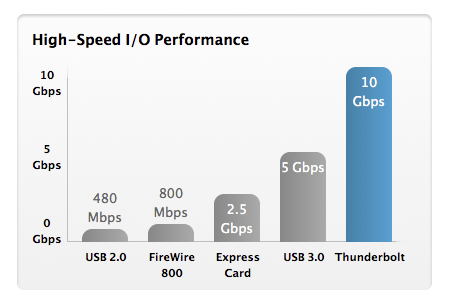
<애플에서 제공하는 각포트당 할당된 속도>
위의 카드를 보면 Express카드는 FireWire800보다 3배가 빠르다.
그럼 위의 도표로 정리를 해보자면 대역폭이 나왔고
각 장비별로 처리할수 있는 데이타량을 계산해보자
단일 HDD의 sata2는 100MB/s가 나온다.
USB의 전송속도는 480Mbps/s = 60MB/s
FireWire800의 전송속도는 800Mbps/s = 100MB/s
Express/34는 2.5Gbps/s = 2500Mbps/s = 312.51250MB/s 정도이다.
그럼 1개의 하드디스크를 쓴다면 FireWire800의 대역폭만 가지고도 충분하다.
문제는 1개의 하드디스크에 담을수 있는 용량은 2TB가 최대 용량이니 이것가지고는 용량이 많이 모자르게 된다.
그럼 이건 색보정작업을 하기 위해서는 답이 아니다.
Raid로 아무리 묶어서 작업을 해봐야 포트당 할당된 속도가 한계치에 이르므로 실질적으로는 아무런 소용이 없다.
Express/34의 경우에는 HDD의 3개를 묶어도 한계치를 넘지 않는다.
고로 레이드를 묶어서 제대로된 속도를 받기위해서는 Express/34슬롯으로 들어오는 E-sata제품을 사용해야 한다.
아직은 출시가 되지 않았지만 새로나올 Thunderbolt를 알아보자
Thunderbolt는 약 10Gbps/s = 10000Mbps = 1250MB/s 즉 대역폭만큼 나온다면 HDD를 12개 레이드를 묶어서 전송할 수 있는 엄청난 스토리지가 된다는 말이다.
여기서 문제가 되는 것은 Thunderbolt는 데이지체인으로 데이타가 전송되고 여러가지가 병렬로 묶이는 방식이기에 아무래도 트래픽의 양을 계산해서
자신의 시스템과 맞추는 과정이 필요하다.
모니터3대, 프린터, 외장하드디스크, 메모리카드, 카메라 등등등 많은 장비를 연결하게 되는 포트이기에 적정한 시스템에 맞춰야 한다는 이야기 이다.
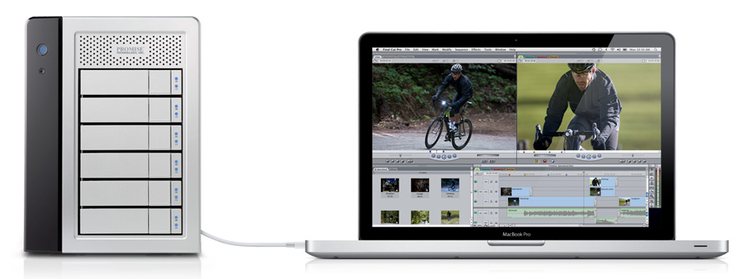
<프라미스에서 나온 페가수스 스토리지 - 현재까지 시중에 제품이 풀려있지는 않다.>
위의 사진을 보면 알겠지만 스토리지가 6개 묶인 12TB(실제 가용량 9.7TB)모델이다.
이론상은 데이타송수신폭이 1.25GB가 나와야 하지만 최대 송수신 대역폭은 800MB/s정도 밖에 지원하지 못한다.
결국 데이지체인으로 묶였을때는 그보다 더 속도가 안나올수도 있고 포트에 붙는 장비에 따라서 속도가 떨어지기도 한다는 것이니
실질적으로 작업에 사용되기에는 좀 검증이 되어야한다.
자 이렇게 대역폭에 관해서 정리를 하고보니 결국에는 색보정을 위해서는 17인치의 맥북프로와 시네마 디스플레이 모니터, E - sata가 지원되는 4단베이 스토리지가 가장 최소한의 색보정작업을 하기위한 스펙이 된다.
단일 하드디스크로 FireWire800에 묶어서 작업을 하면 되지 않을까 하는 생각이 있다면 이부분을 생각해야한다.
100MB의 대역폭을 가지고 있다고해서 꼭 100MB를 쓰지는 않는다.
조금 들죽날죽 하기떄문에 100MB이하의 전송폭이 유지되고
그마저도 읽고 쓰기를 반복하는 작업을 하기때문에 속도는 반절로 줄어들어서
결국 입출력을 같이하는 스토리지제품군에서는 속도가 더 떨어진다는 점이다.
그정도의 대역폭으로 ProRess422로만 편집작업을 한다면 크게 문제가 되지 않겠지만
색보정작업을 하기위해서는 10BIt이상의 4444상황의 코덱을 유지해서 읽고쓰는 작업을 하게되므로 어찌어찌 작업은 되겠지만,
무한 무지개를 구경할수 밖에 없을 것이다.
방송시간이 2일 남았는데 이것으로 색보정작업을 할수 있을까?
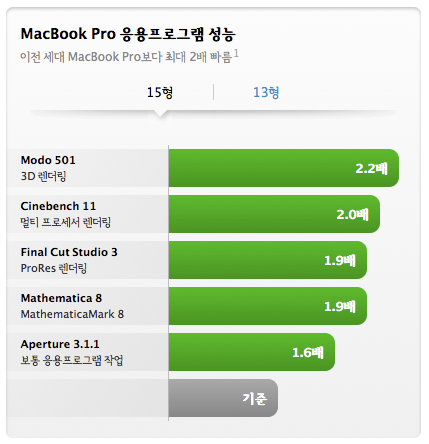
<맥북프로로 비교한 속도벤치 - 이전 모델에 비해서 랜더링 속도는 확실하게 2배정도 빠르다.>
딱 한번만에 색보정작업이 끝나서 랜더링이 한방에 끝나는 경우가 생긴다면 모르겠지만
절대로 그런일은 생기지 않는다.
최소한 색보정작업은 씬단위로 해야되고 Take 단위로 쪼개서 편집된 경우도 있으므로 결국에는 완벽하게 색보정을 다하기위해서는 일주일정도가 걸릴지도 모르게된다.
거기에다가 화질열화 없는 화질로 파일로 아웃풋을 뽑아야 한다면 1시간짜리 완편된 HD영상 기준으로 출력하면 약 10시간이상의 아웃풋시간을 경험해야 한다.(다중트랙일때 랜더링을 포함한 출력시간 - 실질적으로 리니어를 배운뒤로 잘못된 편집방식이라는 것을 알았다>
그리고 덧붙여서 15인치 이하의 맥북프로는 포트의 한계가 있으므로 절대적으로 시간이 더 많이 걸리게 된다.
요는 17인치 이하는 현장편집용정도로만 적당하고 종편을 하기에는 많이 부족하다는게 개인적인 생각이다.
자 여기까지는 일반적으로 저렴한 시스템에 관한 이야기이다...
이걸로는 부족하다고 생각한다면 다음 안으로 넘어가자
2. 맥프로 + 파이널컷 + DAS



<맥프로 편집 최소사양>
이번 안은 워크스테이션이 들어간 보완형 모델이다.
보통 소규모 프로덕션에 업체들이 납품하는 형태이다.
이 시스템을 이해하기 위해서는 이제 각종 코덱의 특징과 전송데이터 비율을 봐야한다.
아니면 눈탱이 맞기 딱 좋다.
애플제품이니 크게 눈탱이 맞을 부분이 없고 DAS시스템만 조심하면 문제 없을것 이라고 생각이 드시겠지만...
그게 그렇지 않습니다.
그럼 여기서 애플에서 제공하는 데이타시트를 참고해보도록 하죠
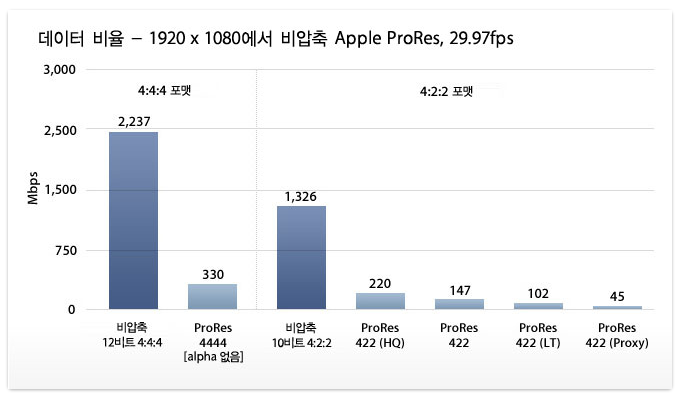
<각종코덱의 데이타시트표 - ProRes4444코덱은 알파채널이 포함되어 있지 않다.포함될때 약 110Mbps정도 추가해야된다.>
자 그럼 표는 Mbit로 계산이 되어 있으니 MB/s으로 정리해보자
비압축 12비트 = 2237Mbps = 280MB/s
Prores4444 = 440Mbps = 55MB/s
가 나오게 되니깐 단일 HDD로도 작업이 가능한 대역폭은 나왔다.
그러나 여기서 문제는 하드디스크가 쓰는 속도가 아무리 빠르다고 하더라도 CPU가 연산되는 속도가 느리니 속도향상에 큰 영향을 미치지 않는다.
맥북프로가 코어가 2개인데 비해서 맥프로는 코어가 약 12개라서 속도가 빠르다는 것을 장점으로 내세우고 있다.
하지만 코어가 4개에서 12개로 올라간다고 3배의 성능향상을 가지고 오지는 않는다.
연산속도의 증가폭은 아래의 도표와 같다.
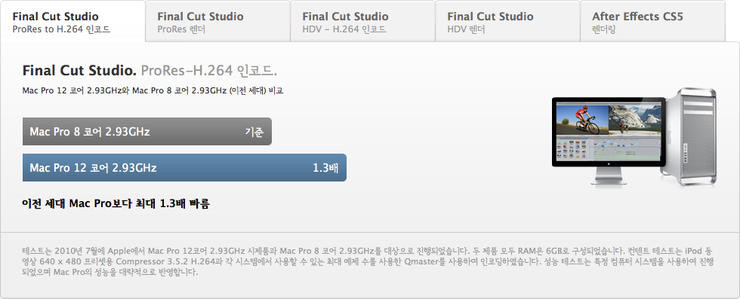
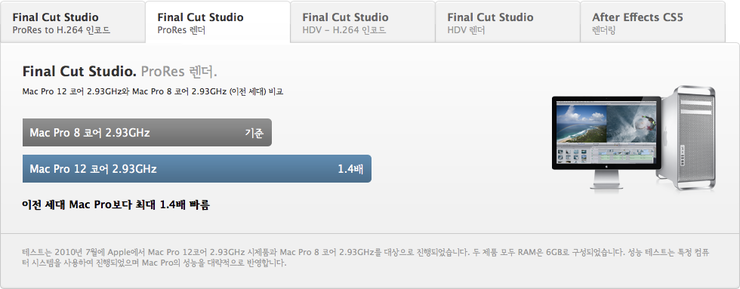
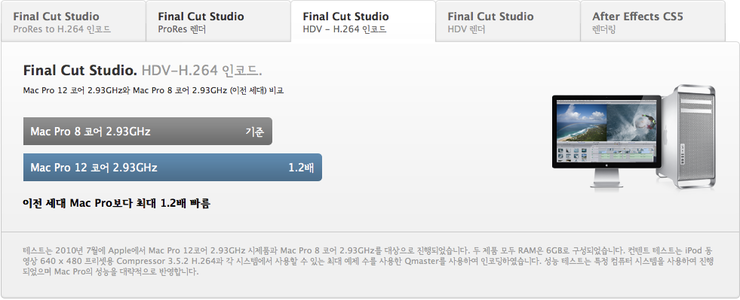
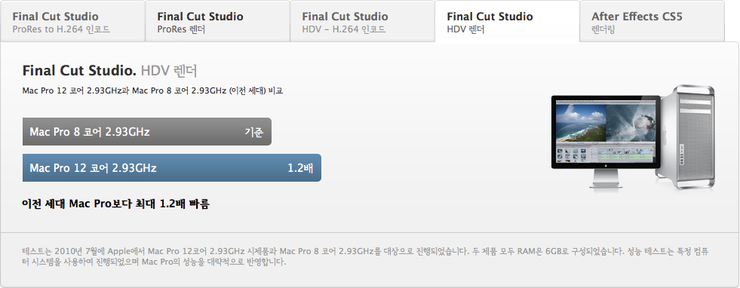
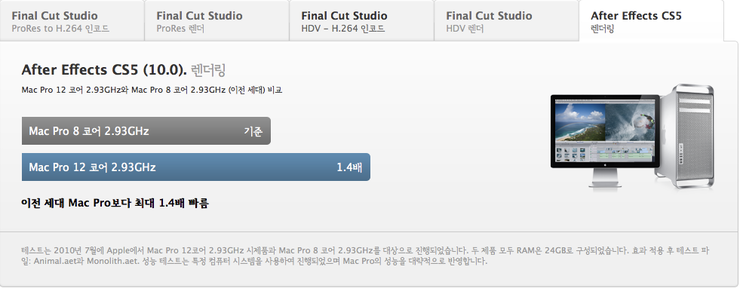
<구형 8코어 맥프로와 신형 12코어 맥프로의 성능비교 - 4개의 코어가 더 붙어있지만 실질적으로 향상되는 속도는 최대 1.5배 증가한다>
실질적인 상황은 이렇게 되지만, 업체에서는 최고사양의 최신 맥프로를 권유하지만,
실질적으로 성능의 향상은 미미하다는 점을 명심해야 한다.
자 그럼 CPU에 대해서는 정리가 되었고
이제는 메모리와 하드디스크를 분석해보자
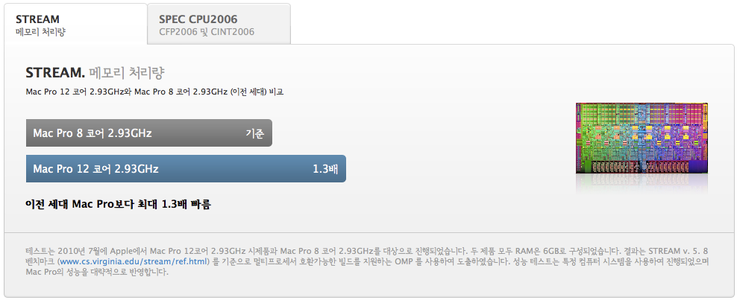
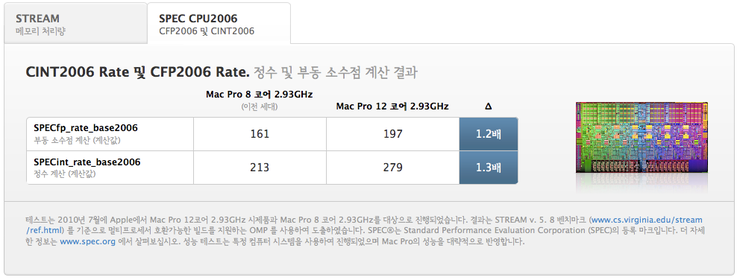
<APPLE에서 제공하는 맥프로 성능 데이타시트 - 실질적인 성능의 차이는 미미하다.>
위의 도표를 보면 알수 있겠지만, 램을 꼽아봐야 실질적인 차이는 미미하라고 이야기 할수 있습니다.
하지만 CTO로 램을 추가해본다면 가격의 차이는 정말 어마어마하게 나옵니다.
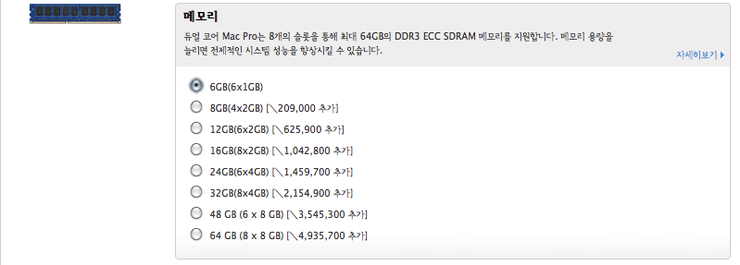
<Apple.com/kr에서 CTU로 주문할때 볼수 있는 가격표 64GB로 올릴려면 약 500만원의 돈을 추가 지불해야 한다.>
뭐 이건 애플이 제조사는 아니고 주변에서 제품을 받아서 공급하니 저 가격을 형성할수 있다고 생각하고 넘어가자(그렇다고 해도 너무 비싼건 사실이다.)
그런데 업체에서 저렇게 해준다고 했을때 그들도 우리처럼 CTO로 주문할까?
절대 그런일은 없다.
애플에서 정상적으로 파는 제품은 테스트를 해서 apple인증마크를 붙여놓는다.
하지만 주문된 컴퓨터를 열어보면 그 스티커가 붙어 있는 경우는 드물다.
그럼 이건 어떻게 된걸까?
자 그럼 일단 다나와에서 검색을 해보자
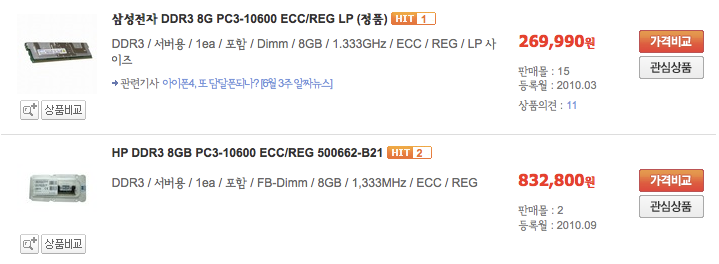
<다나와에서 맥프로에 들어가는 램의 사양을 맞춰서 검색한 결과>
삼성전자의 8GB짜리는 약 27만원정도이니 8개를 추가로 구입한다고 하더라도 216만원 정도밖에 하지 않는다.
맥프로를 열어서 램이 삼성전자라면 업체한테 맥프로 한대당 300만원의 눈탱이를 맞은 것이다.
맥 전용램을 사용하지 않으면 문제가 있을수 있다며 겁을 주는 용팔이들이 간혹 있는데,
그런 경우는 드물고
대부분의 문제는
무지해서 생기는 문제일 뿐이다.
램을 살때는 따로따로 사는게 아니라 같은주차의 같은 생산라인에서 나온 것으로 사야 문제점이 덜 발생하는데
보통 대부분은 기존의 램 위에 업그레이드하는 개념으로 추가를 하다보니 알수 없는 커널패닉이 생기기 때문이다.
맥프로에 들어가던 맥북에 들어가던 맥전용 램이라는거 어찌보면 그냥 다 상술입니다.
그냥 테스트해서 문제가 적게 일어남 이라고 애플에서 공인 마크하나 부여한 것에 불과합니다.
그리고 그럴일은 없겠지만 ,
HP에서 제작된 램은 독자적인 규격으로 HP용 서버에서만 장착될수 있게 되어있습니다.
따라서 산다고 하더라도 아무짝에 쓸모 없는 제품이 될수 있으니 이점은 꼭 명심해야 합니다.
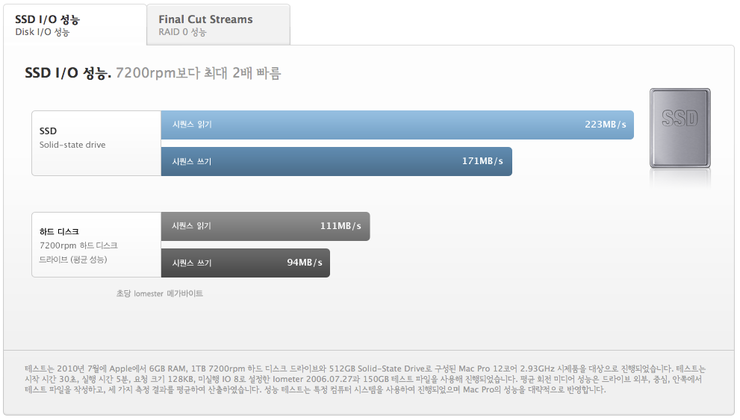
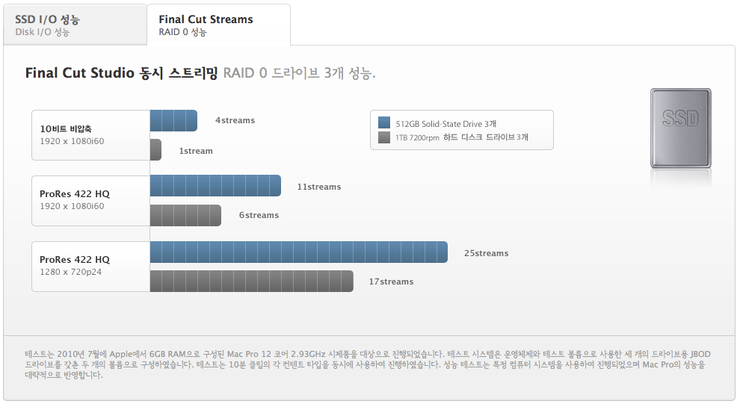
<SSD와 HDD의 차이를 극명하게 보여주는 성능데이타 표 - 하지만 업체에서는 맥프로에 SDD를 권하지 않는다>
위의 표에서 보는 것과 같이 SSD를 장착할경우 엄청나게 빠른 속도의 향상을 보여줍니다.
그래서 업체에게 SSD로 구성할것을 이야기하면 업체는 이런저런 이유로 별로 효용성이 없다고 합니다.
그 이유야 여러가지가 있지만,
큰거 두개로 압축하면
1. SSD를 납품해봐야 별로 남는 이익이 없습니다.
2. Trim이라는 부분이 mac에서 확실하게 지원하는지는 테스트되어 있지 않습니다.
정도로 추릴수 있습니다.
다음 OS인 라이온이 나올때는 정상적으로 지원을 한다고 하니 그때쯤 되면 어떻게 될지는 모르겠습니다.
암튼 맥북프로에서 맥프로로 장비가 전환될때 생기는 이득은 생각보다 큽니다.
하드디스크가 베이가 4개나 추가되고 8개나(SSD RAID로 묶어서 사용시) 다이랙트로 붙어
넉넉한 용량으로 작업을 할수 있다는 표면적이고 이론적인 장점이 있게됩니다..
하지만 여기에 속으면 안됩니다.
자 여기서 다시 apple에서 이야기하는 랜더링 속도를 보도록 하죠
위에 첨부한것과 같이 코어가 높다고 하더라도 속도가 빨라지는 것은 아닙니다.
코어가 8개에서 12개로 약 1/4이 증가했지만 속도는 0.2배 늘어났습니다
거기에다가 여기서는 레이드컨트롤러가 삽입되어 있지 않았고 설치되어 있다는 가정하에서
다시 계산해보면
Raid 0 (HDD가 8개) sata2는 100MB/s이므로 8개면 800MB/s = 10Gb/s라는 대역폭이 나오게 됩니다.
이정도라면 물론 아무런 문제 없이 4k급도 작업이 가능하지만
실질적으로 !0Gbps는 지금 지원 되는 입출력포트는 썬더볼트가 유일하고
그나마 빠르다는 파이버채널도 맥용은 4Gb 윈도우즈나 기타 서버용 8Gb까지만 가능하니
고로 현실적으로 올려 놓는다고 하더라도 그만큼의 대역폭을 다 쓰지 못한다는 이야기이다.
그래도 속도의 향상은 보이게 되는데,
읽고 쓰는 것을 한꺼번에 연산하게 되므로 큰속도로 기대하진 않는 편이 좋다.
읽고 쓰는 것을 분리하지 않고 한개의 라인에서 작업을 한다면 트래픽이 발생하기도 한다.
암튼 이렇게 쓰면 약 2배정도 속도가 향상된다고 생각하면 됩니다.
랜더링 속도는 컴퓨터가 연산한 속도가 거의 반절을 차지하고 그 속도만큼 하드디스크가 받쳐주면 되기떄문에
컴퓨터의 연산속도를 기준으로 트래픽이 생기지 않게끔만 나누어 준다면 나름 쾌적하게 작업할 수 있다.
(참고 - 아웃풋을 파일로 출력할때는 이야기가 달라진다.)
여기서 명심해야 될점은 Raid0는 많은 볼륨을 묶을수록 복원이 거의 불가능해진다는 점이다.
속도가 올라가긴 하지만 절대 작업의 안전성은 보장할수 없다.
그나마 안전한건 Raid 5 인데 이마저도 크게 안전하지 않다.
이 부분은 전문가와 상의 하는 편이 좋다.
이런부분은 국내에 전문가도 많고
많은 문제점을 겪어본 업체가 나보다 훨씬 더 똑똑하다.(문제는 맥용으로 펌웨어를 만들고 테스트해본 회사는 드물다는게 문제다)
사고 치고나서 똥줄타서 수습하는 것보다 이게 훨씬 좋다.
(글을 쓰는 나도 전문가에게 많이 상담을 받는 편이며, 이제는 정말로 안정화된 시스템구축을 한다. 이 부분은 업자들이 맘대로 해석해서 나쁜 용도로 쓰일수 있기떄문에 공개하지 못한다. 단 힌트는 절대 레이드만 믿으면 안된다.)
여담이지만,
작년 이맘때쯤 작업하다 날아간 영상프로젝트를 돈받고 복원해준적이 있는데
정말 말도 안되는 HDD불량문제(시게이트 크게 이슈화되었던)로 작업된 데이타가 날라간 문제였다.
복원이야 어찌어찌 했지만....
복원이 문제가 아니었다.
복원된 하드디스크를 다시는 쓸수 없어서 다른 하드디스크를 구입해서 듀플리케이터로 하드디스크를 일일이 복제해줘야 되고 시간도 엄청나게 소모하게 되었다.
결국에는 작업을 하는 시간보다 복원시간이 너무 오래걸리는 문제가 있었는데
그 시간동안에는 물건을 판 업체에게 열을 받을수 밖에 없었다.
데이타가 중요해서 무척이나 컨트롤러를 쓰는데
그떄 당시에 싼 불량하드(바다문이라는 회사의 제품중에 펌웨어 문제로 하드디스크 데이타에는 문제를 주지 않지만,
레이드로 묶어서 처리중에는 아주 치명적인 문제를 가지고 오는 문제가 있었다.)를 삽입한 단가 낮은 모델을 납품해서
문제를 일으키는 납품회사 떄문이었다.
이 문제때문에 국내총판과 이야기 해본결과
깡통(스토리지)의 문제일 경우는 거의 드물고
대부분 싼가격의 하드디스크에서 오는 문제가 많다고 들었다.
더욱이 주변에서 문제를 일으킨 스토리지시스템 중에서 중고(정확하게는 리퍼제품-펌웨어를 업데이트한- 제품으로 납품된 경우도 있었다.)로 하드디스크가 꼽혀서 새제품인냥 팔리는 경우도 있었다.
이렇게까지 왜곡되어진 시장에 대해서도 문제가 제일 크지만,
최소한 이런부분을 납품할때는 정확하게 공지를 해줘야 하는데 그런 공지 없이 이렇게 납품해서 개고생시킨
업체의 이름은 절대로 잊지 못할 뿐만 아니라 내 주변에서 편집하는 친구들 중에서는 그 회사라면 치를 떠는 사람들이 많다.
3. 맥프로 + 파이널컷 + DAS + 편집보드




자 이제 영상 편집을 해보면 속도가 제법 나온다.
편집보드를 어떤것을 쓰느냐에 따라서 작업속도가 달라지긴 하지만 최소한 HD급 편집보드를 쓴다면 최대한 실시간에 가까운 랜더링 속도를 가지고 올수 있다라고 생각하시면 됩니다.
하지만
여기서 PCI카드 슬롯의 분배방식이 우리의 발목을 잡습니다.
다 똑같은 속도를 내는 것이 4개면 좋으련만 그렇지 못하다는게 여기의 포인트 입니다.
일반적인 PCI-Express 슬롯의 대역폭은 아래와 같습니다.
단방향 1x : 250MB/sec
단방향 2x : 500MB/sec
단방향 4x : 1000MB/sec
단방향 8x : 2000MB/sec
단방향 16x : 4000MB/sec
양방향 1x : 500MB/sec
양방향 2x : 1000MB/sec
양방향 4x : 2000MB/sec
양방향 8x : 4000MB/sec
양방향 16x : 8000MB/sec
apple에서 제공하는 레인구성
http://support.apple.com/kb/HT2838
여기 예제로 보면 최근 모델은
슬롯 1,2는 16배속
슬롯 3,4는 4배속입니다.
그럼 이제 답은 나왔습니다.
슬롯1 - 16 x = VGA카드
슬롯2 - 16x = DAS(혹은 mini SAS)
슬롯3 - 4x = 편집보드
그럼 이제 색보정이 가능할까요?
아쉽게도 백터스코프를 볼수 없기떄문에 일반적으로는 색보정의 의미가 없습니다.

<애플의 시네마디스플레이 - 좋은 제품이었는데 미니 디스플레이포트 떄문에 현재 단종되었다.>
간혹 시네마 디스플레이에 맞추면 표준 색인것 처럼 보이긴 하지만 그 것이 꼭 표준은 아닙니다.

<모니터의 지존 에이조모니터 - 모니터 가운데 마우스처럼 보이는 것이 컬리브레이션 기기이다>
에이조회사의 제품들을 제외하곤 그 어떤 회사도 모니터 색이 주차에 따라서 다 다릅니다.
항간에 떠도는 소문에는 LG 디스플레이나 필립스 ,삼성 디스플레이에서 생산되는 제일 좋은 최상급 패널은 에이조가 (전체생사냥의 1%) 먼저 가지고 가고
그 다음은 애플이(약 10% 정도) 들고 가고 나머지 50%는 자체제작된 모니터에 장착이 되며 나머지는 중소기업에 납품이 된다고 합니다.
고로 중소기업모니터는 싼패널을 사용하므로 좋지 않을수도 있다는 소문도 있습니다.
암튼 각설하고 Apple의 경우 정상적인 교육을 받다보면 될수 있으면 (트레이너에 따라서 이야기를 하지 않을수도 있습니다)
제품을 살때 같이 제품을 묶어서 사라고 권합니다.
그렇게 사지 않아도 상관이 없지만 교육하는 분의 이야기로는 LCD모니터는 수명이 있는데
자금적인 문제로 듀얼 모니터를 하기 힘들다면 추후에 동종기종의 모니터가 아닌 표준모니터를 사용하거나 아니면
간혹 자금이 부족하다면 차라리 인치수를 줄이더라도 같은 주에 생산된 제품으로 골라야 된다고 합니다.(램과 모니터는 구매시에 꼭 이 상황을 명심해야한다)
국내에서 포럼에 올라온 바로는 특정 주차에 따라서 패널을 제조하는 회사가 틀리기에 색상이 미묘하게 달라지는 경우가 있다고 합니다.
그래서 맥을 쓰시는 분들중에서는 모니터를 추가로 구할때 같은 주차의 모니터를 구하는 사람이 많이 있습니다.
그런데 여기서도 문제가 있습니다.
LCD모니터의 백라이트는 사용시간에 따라서 색이 미묘하게 변한다는 점입니다.
그래서 글쓰는 저는 모니터를 믿지 않습니다.
이부분은 밑에서 다시 설명하겠습니다.
암튼 지금의 시스템은
그냥 빠른 랜더링(파일아웃풋을 의미하지는 않음)을 할 수 있는 시스템이라고 이해하시면 됩니다.
하지만 이런 장비로 현실적인 작업속도(아웃풋)을 맞출수는 없으므로
이것 역시 현업에서 쓰기에는 부족합니다.
그렇다고 전혀 할수 없는 것은 아니지만 각종 협업작업은 매우 힘듭니다.
여러가지 이유가 있지만 그중에 하나는
가장 큰 이유는 윈도우즈에서 제작되어지는 특수효과들 에펙(맥용도 존재하지만 불법(!)플러그인들을 구하기 힘든 국내현황때문에), 3D, 사운드등을 작업하기 위해서는 어떤 식으로든(파일이든 테이프이든 화질 손상이 최소화된)전달이 되어야 하기 떄문입니다.
4. 맥프로 + 파이널컷 + DAS + 편집보드 + HD 데크





이쯤 되면 오기가 생기니 모니터는 나중에 구입한다 손 치더라도
다른 사람들과의 협업도 고민해야 되게 되므로 어쩔수 없이 HD데크를 구입해서 시스템을 꾸몄습니다.
어떻게 보면 남들과 협업도 가능하니 이게 최고인것처럼 보이지만 이게 답은 아닙니다.
그럼 뭐가 문제일까요?
바로 테이프로 전달되는 디지털 열화입니다.
HD테이프를 어떤것을 쓰는 지는 데크회사와 관련이 깊습니다.
HD데크는 자사의 방식에 따라서 테이프나 블루레이디스크 등 저장되는 방식이 차이가 나게 됩니다.
그래봐야 얼마나 차이가 날까 하고 생각하시겠지만,
방송표준은 특별하게 정해진 것은 없습니다만...
DVCpro HD를 주로 사용하고 있습니다.
하지만 국내에 방송국은 Sony 방식이 주라서 DVCpro HD로 인코딩을 해서 sony hd 방식으로 압축을 해야하는게 큰 문제 입니다.
이게 왜 문제냐
소니가 전체적인 방송시장을 혼자서 먹기위해서 인코딩 되는 방식을 3:1:1이라는 비정상적인 컬러샘플링 값을 이용하기 때문입니다.
이와 같은 저변에는 거의 표준이 되어버린 파라소닉의 DVCpro HD를 장악하기 위해서 나온 대응코덱인데, 장점으로는 적은 용량으로 고화질을 담을수 있다는게 특징이고 단점으로는 3:1:1이라는 독자적인 값으로 자꾸 인코딩하게되어
전달받아 작업하는 라인이 길어질수록 화면의 질은 크게 떨어진다는 문제점이 있습니다.
각종 코덱에 따라 달라지는 컬러샘플링 예시(위키페디아) - http://en.wikipedia.org/wiki/Chroma_subsampling



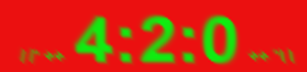

<디지털 열화모습 - 테이프에 담기는 횟수가 많아질수록 화질은 떨어진다.
특히 소니HD제품군에서 많이 발생된다.>
그럼 데크를 4:2:2 기반의 파나소닉 HD를 쓰면 되지 않을까 하는 생각이 드실겠지만 이마저도 답이 아닙니다.

<협업을 위한 파나소닉 P2HD 데크 - 4:2:2로 기록된다.>
지금은 얼마나 많은 수의 사람들이 이 데크를 가지고 있는지는 잘 모르겠지만,
국내에서 파나소닉 데크를 가지고(p2card 데크는 종종 방송국에서 사용중) HD 출력을 하는 곳도 없고
그렇게 했다고 하더라도 거의 절대 다수의 상대방도 파나소닉 데크를 가지고 있지 않기 때문에
답이지만 현실적인 답이 아닌 현상이 발생합니다.
결국 파나소닉 데크든 소니 데크든지 간에 무용지물인 격이 되는 겁니다.
아 정확하게는 화질의 열화를 감소하고라도 작업에 임할수 있다면 큰 도움이 되기도 합니다.
5. 맥프로 + 파이널컷 + DAS + 편집보드 + HD 데크 + 표준모니터






이건 국내에서 극히 추천하지는 않고 개인적으로 커스터마이징하게 작업하기 위해서 만들수 있는 시스템입니다.
비디오 장비 출력업체에 이와 같은 장비를 추천한다면 이것 저것 많이 추천하겠지만,
추천을 받기에 앞서서 주변에 업체에서는 어떨게 쓰고 있는지를 먼저 알아보는 것이 중요합니다.
이부분에서 다른 것은 위와 동일하고 표준 모니터라는 것에 대해서 자세하게 나열해보겠습니다.
표준모니터라 - 대체 무엇이 표준일까요?
여기서 이야기 하는 표준은 색의 정확도를 얼마나 정확하게 표현하는지 잡아낼 수 있는 모니터를 뜻합니다.
흔히 TV등을 고를때 보게 되는 것이 색재연율입니다.
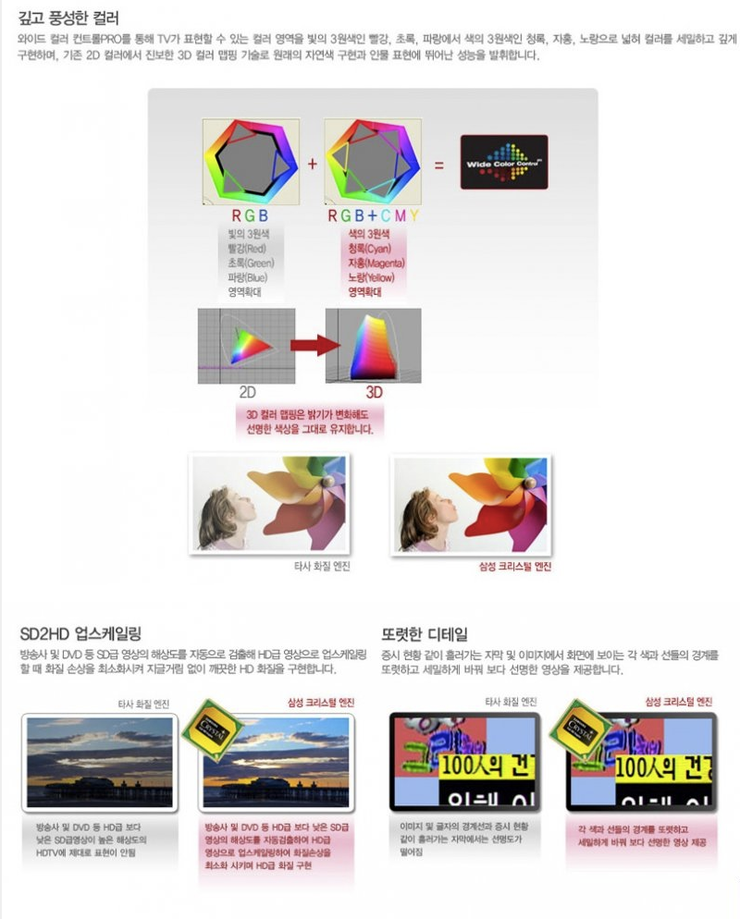
<색재현율과 관련된 TV제조사의 설명>
보통 102% 색재연율 훌륭한 컬러로 재연됩니다.
혹은 새로 개발된 디지털 칩셋을 이용해서 더욱 깔끔하고 아름다운 컬러로 재연됩니다.
하는 원판보다 좋아보이게 된다는 tv나 모니터 광고를 보실수 있을 겁니다.
그런데 과연 높은 색재연율을 가지는 모니터가 과연 좋은 모니터 일까요?
인터넷에서 아주 좋은 모니터를 찾으시는 분들은 색 재연율 80%에 근접한 패널과 모니터를 선호합니다.
그리고 80% 대의 색재연율을 가지고 있는 패널이 110%의 패널보다 더 비쌉니다.
물론 색재연율이 높은 모니터를 가지고 영화를 본다면 좋은 환경이겠지만,
실상 작업하는 사람의 입장에서는 여간 성가신게 아닙니다.
보통 색 재연율 80%라고 하는 것이 가장 눈이 편안하고 부드러운 색감을 가지며 자연색과 가장 근접한 색을 가진다고 합니다.
제품에 관해서도 항상 고급제품을 추구하는(뭐 그냥 똥고집일수도 있습니다만)
애플의 경우 전문가용인 시네마디스플레이 30인치는 72%짜리 A4패널만 고집해서 만들고 있습니다.
뭐 가격도 다른 30인치 모니터와는 다르게 애플은 약 200만원에 판매하고 있습니다.
에이조의 경우는 표준모니터를 따로 쓰지 않아도 될정도로 색이 정확하기로 유명합니다(어떤 분들은 표준 모니터보다 더 색이 정확하게 나온다고 하시는 분들이 있습니다.)
그럼 에이조 30인치 얼마나 할까요? 정답 - 약 500만원 정도입니다.
그냥 일반적인 30인치 모니터의 경우 평균 100만원 정도니
110% 색재연율을 가지는 모니터보다 80%대의 색재연율을 가진 모니터가 훨씬 비싸게 되는 이상한 현상이 생깁니다.
이부분에 대해서 여러가지 전문적인 이야기가 많이 있지만
단순하게 이야기 하면 이렇습니다.
어짜피 뻥튀기 할꺼 뻥튀기 해도 이상해지지 않는 최적의 상황이 색재연율 80%라고 생각하시면 쉽습니다.
뻥튀기 해서 이상해지는 경우가 궁금하신 분들은 국내 드라마중에 흰색부분(수퍼화이트 부분)이 확 날라가서 눈이 아프게 보인다던가 아니면 옷이나 여러가지 색들이 형광색처럼 보인다면
그건 100% 표준모니터에서 확인 하지 않고 일반 TV에 아웃해서 확인하면서 작업한 작업 물이라고 보시면 됩니다.
(의외로 드라마에서 이런 경우가 많이있습니다. 이럴꺼면 색보정시간은 왜 틀어주는지 원....)
일단 모니터에 관한 설명은 이정도로 하고
우리가 지금 이야기하는 표준모니터도 이와 같습니다.
약 색재현율 80% 대에 맞춰져있으며 모델에 따라서 틀리기는 하지만 백터스코프와 웨이프폼이 출력되어 색을 정확하게 찍어줄수 있는 모니터를 의미합니다.

<비교적 가격이 저렴한 TVLOGIC 표준모니터 - 그래도 가격은 17인치에 300만원이 넘는다.>
물론 두가지가 다 나오는 경우는 비싸고 조금 싼 저가형의 표준모니터(그래도 200만원이 넘음)는 웨이프폼이라도 출력이 됩니다.
그럼 왜 이게 중요하냐
나중에 색작업을 할때 색이 들뜨거나 특정부분의 색영역을 다른색으로 바꾸거나 빛을 추가하는등 작업을 할때 거기에 맞춰서 작업을 하기에 용이하기도 하고
항상 표준색을 알고 있으므로 색이 돌아갔을때 정확하게 잡을수 있는 힌트가 되기도 하기 때문입니다.
그래서 색보정을 하기위해서는 고가의 표준모니터가 꼭은 아니지만 필요합니다.
꼭은 아니라고 했으니
고가의 표준모니터를 제외하고 하는 손쉽게 하는 방법을 알려드리자면
거의 대부분의 편집프로그램에서 웨이브폼이나 백터스코프라고 작업환경에 추가할수 있는 작업창이 뜨게 됩니다.
물론 색재연율이 틀려도 백터스코프랑 웨이브폼은 항상 똑같으므로(전기적인 신호로 기록되기 떄문에)
요것만 보고 작업하시면 됩니다.
단 정확한 색에 대한 시각적인지가 되어 있지 않은 상태라면 이것만 가지고는 좀 위험합니다.
(이부분은 정확한 교육을 받으시길 권유드립니다.)
6. 맥프로 + 파이널컷 + DAS + 편집보드 + HD 데크 + 표준모니터 + 타블랫







고가의 편집실에 가보면 항상 이해가 잘 안되는 것이 마스킹을 따거나 트랙킹을 하는 것이 아닌데도 타블렛을 이상할정도로 선호하는 작업자들이 많이 있습니다.
업체에서도 작업능률이 오른다며 위와 같읕 타블렛을 권하지만 실질적으로 마스킹을 따거나 특수효과를 작업하지 않는다면 작업 속도는 더 느릴수 있습니다.
색작업을 하는데에도 필요하긴 하지만 파이널컷 상에서 타블렛으로 작업을 하기보다는 다른 디바이스 기구로 작업 하시길 권유드리고 싶습니다.
참고로 이야기 드리자면 타블렛 보다도 약간의 커스터마이징을 한 매직마우스나 매직패드가 더 좋습니다.

<애플의 매직패드와 매직마우스 - 각종 색보정 작업에는 가격대 성능비가 뛰어나다.
물론 개인적으로 커스터마이징을 해야한다.>
만약에 꼭 타블렛을 이용해야 한다면
와콤의 신티크 제품 24인치가 좋다.

<와콤사의 신티크 - 각종 키잉작업및 마스킹 작업에 타의 추종을 불허한다.>
단 모니터를 듀얼로 사용할수 없다는 단점이 있다.
이때문에 그래픽카드를 한개더 새로 사야하는 문제점이 발생한다.(물론 사지 않고 그냥 신티크랑 듀얼로 쓰는 방법도 있다)
7. 맥프로 + 파이널컷 + DAS + 편집보드 + HD 데크 + 표준모니터 + 타블랫 + 대용량스토리지








이건 종편을 하려고 한다. 라는 이야기를 하면 기본적으로 추천하는 시스템입니다.
이부분은 1:1(실제작업시간 : 랜더링시간)로 편집이 가능하게 하기 위한 기본적인 구성으로 파이버채널과 대용량스토리지에 관한 이해가 필요합니다.
일단 파이버채널이 달리게 되면 일반적인 컴퓨터가 아니라 산업용 장비로 규격이 바뀌게 됩니다.
또한 여기서 추가되는 대용량 스토리지의 경우 파이널본을 랜더링하고 출력하기 위한 보조 도구일뿐 데이터를 저장하고자 하는 장비가 아닙니다.
그리고 애플에서 인증을 하는 장비는 국내에 총판이 없는 관계로 문제가 발생시에 애플에게 이야기를 할수 없고 머나먼 미국으로 미국 영업시간에 맞춰서 전화를 해야 합니다.
그렇게 어렵게 전화를 했다고 하더라도 전문적인 용어로 그들과 이야기해야 하고 그렇게 이야기를 해서 고쳐질 확률은 약 40%이하이며, 대부분은 장비를 미국으로 보내면 점검후에 제품을 보내주거나 아니면 약 3주뒤에 소모적인 부품인 파워서플라이나 팬 그리고 기타부붐들을 배편으로 받아서 직접 자가 수리를 해야합니다.
그래서 이부분은 대부분 선택하시지 않는 편이 좋습니다.
비싼 돈주고 사서 고생을 하시고 싶다면 권해드리기도 하지만,
전 별로 권해드리고 싶지 않습니다.
방송이 다음주인데 장비가 맛이가서 3주뒤에 제품을 수리한뒤에 작업한다라....
기존에 이런 시스템을 판매하는 업체들도 이 부분에서는 별로 추천을 하지 않습니다.
(리베트가 적어서 그렇기도 하고 제품자체가 워낙 다른 제품에 비해서 고가인지라 추천을 하지 않습니다.)
8. 맥프로 + 파이널컷 + DAS + 편집보드 + HD 데크 + 표준모니터 + 타블랫 + SAN 스토리지
이게 색보정을 위한 적절한 구성방식이고
업체에서 최고사양이라고 권하는 시스템입니다.
하지만 이 시스템 역시 문제가 있는 형태입니다.
시스템 개요도만을 본다면 크게 문제가 있을 것 같지 않지만....
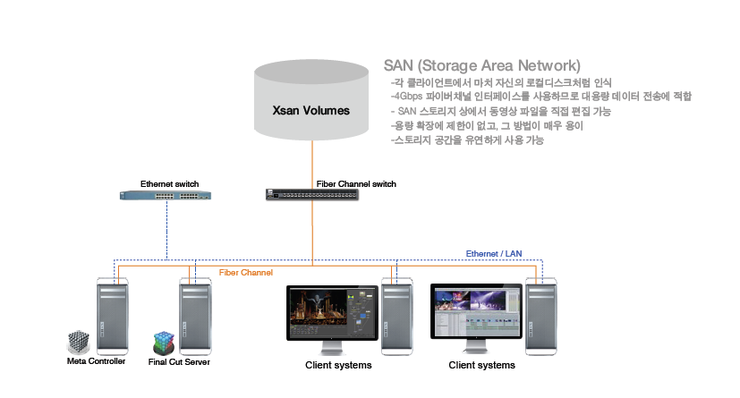
위의 표를 보신다면 아실수 있겠지만,
일단 맥프로 2대가 영상편집용으로 작업을 할수 없습니다.
거기에 최소한 이 시스템상에서 연산속도를 이득보기 위해서는 최소한 2대이상의 맥프로가 파이버채널로 연결이 되어 있어야 합니다.
<권장사항은 서버용 2대의 맥프로를 제외하고 이득을 보기위해서는 4대이상의 맥프로가 더 필요합니다>
그리고 업체에서 설명을 해줄지는 모르겠지만,
이게 무슨 소리냐면
한대는 메타데이타를 다루는 MCP 역활로 빠져나가야 되고
한대는 서버의 역활로 빠져나가게 되니 약 4천만원 정도가 작업과 직접적인 관련이 없이 추가되게 됩니다.
거기에 San스위치허브를 설치해야 되는데,
이 장비의 경우 일반적으로 가격이 오픈되어 있지도 않고 또한 개인이 구입하기에는 쉽지 않은 장비입니다.
뭐 그렇다고 해도 구할방법이 전혀 없는 것은 아닙니다.
여기에 Raid 5 + 0 로 구성이 되어야 하고
전체적인 대역폭이 시스템이 약 4Gb = 500MB정도의 라인이므로 이를 생각해서 스토리지 단을 올리면 됩니다.
그런데 여기서 약간 고민해보아야 할부분이 생기는데
스토리지 분배를 어떻게 할것인가를 고민해야 됩니다.
이렇게 시스템을 꾸며 본다면 약 기본적으로 1억이 넘는 시스템이 되지만,
작업 효율은 5억정도로 병렬구성을 해야 가격대 성능비를 체감할 수 있습니다.
그리고 결정적으로 이건 색보정을 하기위해서 구비된 시스템이 아니라
온라인 협업을 위한 시스템이므로 온라인 협업 시스템 인력풀을 구성하지 않는다면
이러한 시스템 장비는 값비싼 편집장비가 될뿐 맥프로 단일한 시스템보다 크게 좋아지는 효과를 느낄수 없습니다.
그리고 위와 같이 업체가 이야기하는 대로 시스템을 구성하면 UPS라든가 전기요금 문제도 크게 걱정을 해야합니다.
그와 더불어서 각종소모부품에(파워서플라이나 쿨링팬 하드디스크) 대한 비용도 걱정해야 합니다.
아 그러고보니 서버실을 따로 꾸며야 하는 문제점도 발생하게 되는군요
이렇게 견적을 잡아보니 약 7억정도의 자금(건물임대료는 제외)이 들어가고
매달 전기요금만 100만원이상(발열문제로 에어컨디셔너 사용시) 나오게되는 돈먹는 하마가 생기게 됩니다.
이렇게 되면 좀 큰 대기업이 아니고서는 일반 소호업체에서 처리하기 힘든 부분이 발생하게 됩니다.
9. 맥프로 + 파이널컷 + DAS + 편집보드 + HD 데크 + 표준모니터 + 타블랫 + 파이버채널 + SAN 스토리지 + 디바이스 컨트롤러
그럼 일반적으로 작은 소호 사무실에서 색보정을 하기위해서는
위와 같은 방식이 되면 부담이 너무 되므로 절충안이 필요합니다.
San스위치나 UPS, MCP등은 필요 없으므로 그와 같은 것을 제거하면
약 1억 5000정도에서 장비가 맞춰집니다.
꼭 이 정도의 장비가 필요한것은 아니지만 방송용은 최소한 이 정도가 되어야 합니다. (일주일에 한꼭지씩 작업을 한다는 방송현실에 기준을 잡음)
그래도 가격은 여전하게 비싸지만....
이렇게 장비가 있다고 하면 색보정을 하는데 무난한 시스템이 되므로 아무런 문제 없이 돌아가느냐 그것도 아닙니다.
일반적으로 국내에서 이런 시스템을 설치하는 업체는 APPLE코리아에서 전문적인 기술 지원을 받아서 하는 것도 절대 아닙니다.
이점을 명시해야합니다.
그 리셀러들도 새로운 장비로 한번도 테스트해보지 못한채(워낙 고가의 제품이므로) 장비를 납품하는 경향이 있습니다.
또한 항상 기업이라고 하는 곳은 이윤을 추구해야 되므로 비슷한 숫자상의 스펙에 맞춰서 가격을 조절하는 경향이 있습니다.
거기에 제품의 문제 발생시에 손쉽게 해결할수 있는 제품을 이용해서 기존의 구성과 유사하게 맞추는 경향이 있습니다.
그렇게 해서 제품이 완벽해지면 좋은데,
이런식으로 조립이되므로 인해서 워크스테이션 시스템은 좀더 불안한 시스템으로 갈아타게 됩니다.
좀 불안한 시스템이 된다는 것은 워크스테이션으로는 치명적인 문제점을 가지고 있습니다.
결국 고가의 장비를 사는 순간부터 문제점이 발생할시에 해당 납품업체를 제외한 다른 업체들은 그 문제점을 처리할 수 있는 방법을 모르니
고가의 서비스 운용비용을 계속 지불해야 하는 상황이 생기게 됩니다.
그리고 업체도 문제점이 발생시에는 디폴트세팅으로 돌리는 것만 할줄 아는 업체들이 많이 있습니다.
결국 비싼 가격을 받고 팔던 검증된 장비의 경우 위와 같은 시스템이 검증되어 안정적으로 쓸수 있는 시스템인 격이니,
문제는 크게 발생합니다.
2년만 지나면 되팔수도 없고
계속 장비를 쓰자니 너무 빨리 변화되는 시스템에 따라갈수 없고/.....
시간이 흐를수록 계륵이 되어 버립니다.
이와 같은 점을 잘 이해하시고 자신의 작업환경과 맞는 편집환경을 꾸미시는 편이 좋습니다.
댓글 없음:
댓글 쓰기